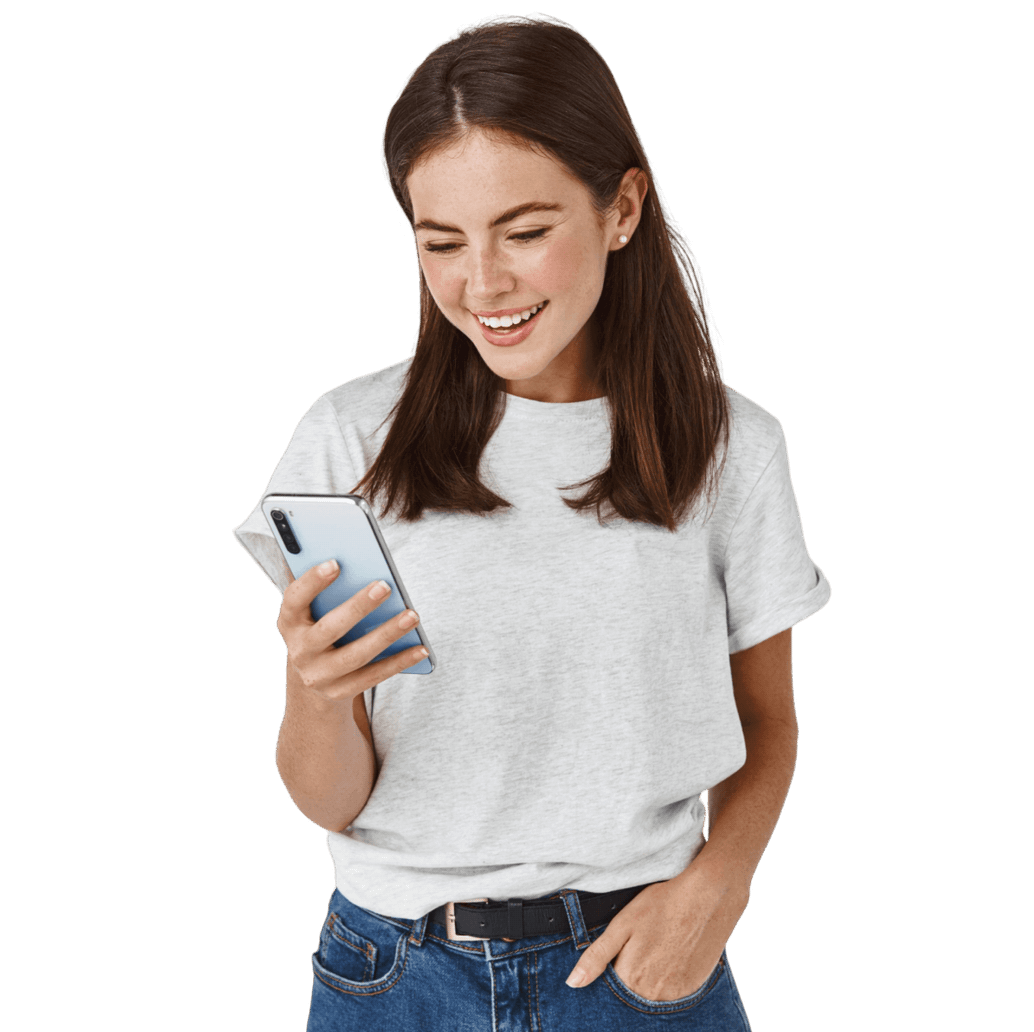Vodafone 360 H1 review
Sociale netwerken als Hyves en Facebook spelen bij veel mensen een steeds grotere rol in hun leven.

- Pluspunten: Belkwaliteit, beeldscherm, camera
- Minpunten: Aan/uit-knop, bediening, traagheid, touchscreen, browser
Sommigen gaan daarin zo ver dat ze deze netwerken permanent willen kunnen bijhouden en op de hoogte willen zijn van waar hun vrienden zich bevinden en wat ze doen. Daar hebben ze dus een apparaat voor nodig dat ze altijd bij zich hebben. Een integratie met de mobiele telefoon lijkt ideaal. Op deze groep mensen mikt Vodafone met de in september gepresenteerde Vodafone 360-service en het door ons geteste toestel: de Vodafone 360 H1.
Door zijn prijs en specificaties valt de Vodafone 360 H1 in het topsegment en zal onder andere moeten concurreren met de HTC Hero, HTC HD2 en Samsung Omnia II. Vooral de strijd met de toestellen van HTC is interessant omdat dat tot nu toe het enige merk is dat ook integratie van sociale netwerken met het telefoonboek mogelijk maakt. Wij waren erg benieuwd hoe Vodafone 360 en de H1 samen zouden functioneren en hebben dat natuurlijk kritisch bekeken.

Wat zit er bij het toestel?
De Vodafone 360 H1 wordt geleverd in een wit, vierkant doosje waarop opnieuw duidelijk wordt gemaakt waar het bij dit toestel helemaal om draait. Na het openklappen van het deksel treffen we als eerste bovenin het toestel aan. Halen we het toestel en de houder eruit dan vinden we een grillig gevormd eierdoosje met daarin een headset bestaande uit twee delen met in-ear dopjes, een oplader, USB-kabel, en wat informatie over veilig gebruik en een snelstartgids. De accessoires zien er netjes uit en voelen degelijk aan. De headset heeft een 3.5 mm audio jack en de batterij een capaciteit van 1500 mAh.
Een uitgebreide handleiding kan gedownload worden van de Vodafone 360 internetsite en PC-software staat op het toestel. De H1 kan ook overweg met MicroSD kaartjes maar daar wordt er geen van meegeleverd, wellicht omdat het toestel standaard al over 16GB opslagcapaciteit beschikt. Jammer genoeg ontbreekt een hoesje.
Uiterlijk
De Vodafone 360 H1 wordt gemaakt door Samsung en heeft dan ook wel wat uiterlijke overeenkomsten met bijvoorbeeld de Samsung UltraTOUCH. De H1 is in het zwart en het zilver leverbaar. Op ons zwarte exemplaar zitten maar een paar rood- en chroomkleurige accenten die het toestel niet echt kunnen opfleuren. Verder is de vormgeving niet erg opzienbarend en eigenlijk ronduit saai. Enige flitsende is de rand aan de onderkant die wit oplicht bij binnenkomende oproepen en berichten en wanneer het alarm afgaat.



Aan de voorkant zit onder het scherm het zwarte Vodafone 360 logo met daaronder drie knoppen; de Timeline-toets, People-toets en Apps-toets. Aan de rechterkant zitten een zoektoets en de cameratoets. Aan de linkerkant zijn de volumetoetsen en de MicroUSB-aansluiting geplaatst en aan de bovenkant de aan/uittoets en de headset-aansluiting. De aan/uit-knop is tevens de vergrendeltoets voor het beeldscherm maar is erg onplezierig in het gebruik want hij is moeilijk in te drukken en geeft geen enkele feedback als je hem indrukt. Tot slot vinden we aan de achterkant de luidspreker en de camera met flitser.

Het toestel is vooral opgetrokken uit plastic, alleen rond het scherm lijkt een metalen rand te zitten maar die valt vrijwel niet op omdat alles dezelfde zwarte kleur heeft. Het toestel is met 134 gram aan de zware kant maar ligt prettig in de hand door de afgeronde zijkanten van de batterijcover. De H1 zit erg solide in elkaar, zo erg zelfs dat er behoorlijk brute kracht nodig is om de batterijcover te verwijderen. Dat is niet ideaal aangezien de batterijcover verwijdert moet worden om een MicroSD-kaart te plaatsen. Voor het verwisselen van de SIM-kaart moet ook de batterij verwijdert worden.
Uithoudingsvermogen
Wij hebben flink moeten klooien met het toestel voordat we hem helemaal doorhadden en dat heeft natuurlijk zijn invloed op het uithoudingsvermogen. Bij dit erg intensieve gebruik is het binnen twee dagen gedaan maar bij licht gebruik liep het uithoudingsvermogen op tot ongeveer vier dagen. Over dat klooien overigens later meer. De Vodafone 360 H1 heeft geen extra opties om het uithoudingsvermogen te verlengen afgezien van het wijzigen van de helderheid en verlichtingstijd van het beeldscherm.
Belkwaliteit
Op de belkwaliteit van de Vodafone 360 H1 is weinig aan te merken. Het bereik is over het algemeen goed en de gesprekspartner is duidelijk en vooral erg luid te verstaan. Het volume hoeft vrijwel nooit op het hoogste niveau te staan.
Tijdens een gesprek zijn functies als microfoon dempen, in de wacht zetten, luidspreker en contacten snel beschikbaar. Bovendien wordt het scherm automatisch vergrendeld als je het toestel tegen je oor houdt en ontgrendelt hij ook weer automatisch.
Zoals al vermeld heet de toets met het telefoonicoontje erop niet de beltoets maar de Timeline-toets. Dit heeft natuurlijk een reden, namelijk dat het gespreksoverzicht er net even anders uitziet dan we tot nu toe gewend waren. In het overzicht worden namelijk alle berichten, oproepen en e-mails weergegeven in 3D-vorm of als lijst en gerangschikt per dag. Je kan ook alleen uitgaande, ontvangen of gemiste oproepen, verzonden of ontvangen berichten, ontvangen uitnodigingen of verzonden e-mails laten weergeven.
Even snel iemand bellen uit je contactenlijst is overigens niet mogelijk met de H1. Dit kan niet via de bellen-toepassing want hier kan je alleen een nummer invoeren en geen contactpersoon zoeken. Dus moet je eerst op de People-toets drukken en vervolgens op het vergrootglasicoontje. Dan kan een naam ingetypt worden en kan je de gewenste contactpersoon selecteren waarna zijn of haar gegevens worden getoond. Pas dan kan op het telefoonicoontje op het scherm worden gedrukt om de oproep te starten.
Beeldscherm
De Vodafone 360 H1 is net als veel gewone Samsungmodellen uitgerust met een AMOLED-scherm. Dit scherm heeft een diagonaal van 3.5 inch en kan 16.777.216 kleuren weergeven met een forse resolutie van 480 x 800 pixels. Zoals we inmiddels gewend zijn van AMOLED-schermen zijn ook in dit geval de helderheid en het contrast erg goed. Het scherm is over het algemeen goed afleesbaar maar erg gevoelig voor viezigheid. Jammer genoeg komt het scherm door de verschrikkelijk simpele vormgeving van het menu in het dagelijks gebruik niet echt tot zijn recht, bij de voorgeïnstalleerde filmpjes is dat gelukkig wel anders.
Voor het scherm kunnen de helderheid, verlichtingstijd en themakleur worden gewijzigd. De H1 beschikt over een bewegingssensor die autorotate van het beeld mogelijk maakt. Deze functioneert alleen bij het tonen van foto’s en video’s, bij het typen van een bericht en in de internetbrowser maar niet in de camera. Bovendien reageert hij slecht en erg traag.
Menu
De Vodafone 360 H1 draait onder LiMo 2.6, een relatief onbekend besturingssysteem dat al even genoemd werd in ons overzicht van besturingssystemen. Het menu dat logischerwijs geopend wordt met de Apps-toets is een soort imitatie van dat van de iPhone. Zo bestaat het ook uit vierkante pictogrammen en kan er horizontaal gescrolld worden. Dit scrollen gaat alleen lang niet zo soepel als bij de iPhone het geval is. De pictogrammen kunnen door de gebruiker zelf gerangschikt worden. Vreemd is dat er net geen vier pictogrammen naast elkaar in beeld passen. Een leuke toevoeging is dat sommige pictogrammen van apps kunnen uitklappen naar een grootte van vier tegeltjes en zo een soort widgets worden. Hierdoor kan de positie van andere pictogrammen alleen wel veranderen.
Doordat de standaardpictogrammen erg simpel zijn vormgegeven en zich alleen van elkaar onderscheiden door een ander icoontje en een aantal verschillende kleuren is het soms even zoeken naar de juiste toepassing. Bovendien lijkt achter deze kleurenrangschikking niet een logische gedachte te zitten. Door nog een keer op de Apps-toets te drukken kan het menu ook als alfabetische lijst worden weergegeven maar hier doorheen scrollen gaat niet erg lekker. Zo kan niet met één lange zwiep de onderkant van de lijst worden bereikt en ook meerdere snelle zwiepen achter elkaar gaat niet soepel.
Zoals al eerder aangegeven hebben we flink moeten klooien met het toestel voordat we het doorhadden en dat komt onder andere doordat de bediening van de Vodafone 360 H1 een drama is. Ondanks dat het touchscreen capacitief is reageert het slecht en niet altijd precies en het toestel zelf is erg langzaam. Deze combinatie leidt tot grote ergernissen en frustratie. Bovendien zijn virtuele toetsen in toepassingen zowel bovenaan als onderaan het scherm te vinden wat de bediening nog omslachtiger maakt. Daar komt nog bij dat op toetsen alleen een icoontje en geen tekst staat, wat niet bijdraagt aan de overzichtelijkheid.
Telefoonboek
Zoals al vermeld is het telefoonboek van de Vodafone 360 H1 een verhaal apart en zou dit nieuwe concept hét sterke punt van de H1 moeten zijn. Dit wordt benadrukt doordat het contactenoverzicht in feite het startscherm is dat als eerste in beeld komt als het toestel is opgestart en de People-toets de centrale plek op het toestel inneemt. In het contactgedeelte heb je toegang tot je telefooncontacten en eventuele contacten van e-mailaccounts , sociale netwerken en internetcommunities. Theoretisch is dit een boeiend en handig systeem maar Vodafone is er maar gedeeltelijk in geslaagd om er een goed werkend en gebruiksvriendelijk overzicht van te maken en ook dit vergde nogal wat tijd voordat we ermee overweg konden.
Het werkt als volgt: als nieuwe gebruiker maak je eerst een account aan met een zelfgekozen gebruikersnaam en wachtwoord. Met deze gegevens kan je ook op de site van Vodafone 360 inloggen om je contacten te bewerken. Vervolgens kies je uit een lijst de webaccounts waarmee je contact wil kunnen hebben via je telefoon. Voor Nederland kan je onder andere kiezen uit Facebook, Google, Windows Live, Yahoo, Alice, xs4all en Ziggo. Vreemd genoeg stond Hyves bij ons niet in de lijst terwijl Vodafone daar toch fors mee adverteert en ook Twitter behoort nog niet tot de mogelijkheden.
Grootste kritiekpunt dat we hebben is de interface van het People-gedeelte op de telefoon. Zo is het overzicht erg ver te zoeken en is het allemaal behoorlijk omslachtig. De interface bestaat uit een 3D-weergave met voor elk contact een eigen zwevend visitekaartje. Als je dan je Google-, Facebook- en MSN-contacten hebt toegevoegd krijgen die allemaal een eigen visitekaartje. Dubbele contactpersonen worden niet automatisch samengevoegd en het kan ook niet handmatig op de telefoon worden gedaan. Dit zul je zelf op de Vodafone 360-site moeten doen en daar gaat dus behoorlijk wat tijd in zitten. Je kan op de telefoon contacten wel onderverdelen in groepen die elk een eigen tabblad krijgen en ook de contacten van de webaccounts worden in een aparte groep ingedeeld maar heb je in elk account veel vrienden dan schiet je hier nog weinig mee op. Door nog een keer op de People-toets te drukken worden contacten in een alfabetische lijst weergegeven.

Heb je eenmaal de moeite genomen om bijvoorbeeld de gemeenschappelijke contacten van je telefoon, Facebook en MSN via de site samen te voegen dan betekent dit dat je voor deze contacten een afbeelding, e-mailadres, Facebook-statusupdate en indicatie voor een onlinestatus bij elkaar hebt. Met een filter kan je alleen de voor chat beschikbare vrienden laten zien maar je moet dan wel zelf op online staan. Door op een visitekaartje te drukken wordt deze opengeklapt en vervolgens kan je kiezen om de persoon te bellen, SMS’en, mailen of ermee te chatten. Wil je iets met Facebook doen dan moet je via de contactgegevens toch gewoon met de browser naar de site van Facebook.
Onderin beeld staat een regel met gekleurde tabbladen voor de verschillende groepen en webaccounts. Op het tabblad “Alles” staat ook écht alles door elkaar want een alfabetische rangschikking is niet aan de orde. In de regel met tabbladen zie je altijd je eigen visitekaartje. Als je daar op drukt komt je profiel tevoorschijn waar je je details kan invoeren, je status wijzigen, beschikbaarheid voor chat aanpassen en zien welke webaccounts je hebt toegevoegd. Onder de tabbladenregel zit onder andere een toets met daarop een poppetje met zes stralen rond het hoofd. Deze toets activeert het statusoverzicht waarin statusupdates van jezelf en bijvoorbeeld Facebookvrienden worden getoond.
Messaging
Een bericht typen kan in verticale stand met een QWERTY-toetsenbord of het numerieke telefoontoetsenbord en schakelt in horizontale stand automatisch naar QWERTY. Het QWERTY-toetsenbord is redelijk precies maar ook hier speelt de traagheid van het toestel weer op bij snel typen. Het XT9-woordenboek werkt goed maar je moet wel zelf de juiste optie selecteren. Erg vervelend is dat een punt niet gewoon onderdeel uitmaakt van het QWERTY-toetsenbord maar onder het leestekengedeelte zit. Een MMS opstellen is een kwestie van een bijlage toevoegen.
Ook voor e-mail is er een toepassing, deze werkt redelijk maar langzaam. Ook HTML-berichten kunnen in het programma worden gelezen. Nieuwe berichten worden niet gepusht en een gelezen bericht wordt online niet als zodanig bijgewerkt. Nadeel is dat alleen e-mailaccounts die in de voorgeprogrammeerde lijst staan kunnen worden toegevoegd. Een account van het werk kan dus een probleem opleveren en ook POP3 en IMAP zijn niet mogelijk. Je krijgt overigens ook gratis en voor niks een nieuw 360.com e-mailadres.
Voor instant messaging is er het programma Chat. Met dit programma kan gechat worden met contacten uit de accounts die je hebt toegevoegd zoals Windows Live of Google.
Connectivity
Een bestand verzenden met behulp van Bluetooth gaat zonder problemen. Bij het maken van een USB-verbinding kan gekozen worden uit PC Studio, mediaspeler, massaopslag naar telefoon of geheugenkaart en PC internet. Ook een WiFi-verbinding is snel gemaakt en eventuele wachtwoordgegevens worden onthouden alleen maakt het toestel een volgende keer niet automatisch verbinding met het netwerk. Dit moet eerst worden aangezet bij de instellingen.
De browser van de H1 werkt niet bepaald vlekkeloos. Positief is dat veel sites goed worden weergegeven en dat er een fullscreenstand is, maar er zijn veel meer negatieve punten. Zo is het programma ontzettend langzaam en ondanks dat de site volledig geladen is moeten bij het scrollen steeds stukken opnieuw geladen worden. Wanneer je op een link drukt wordt deze uitvergroot waarna je er nog een keer op moet drukken zodat je zeker weet dat je de juiste link opent.
Voor zoomen zijn maarliefst drie verschillende opties. Het kan met een schuifbalk aan de zijkant van het scherm of door een vinger even op het scherm te houden en dan naar beneden te slepen. In beide gevallen wordt het beeld echter ingezoomd vanuit de linker bovenhoek. Zoomen kan daarnaast ook nog door twee keer snel te tikken op het scherm. Erg vervelend is dat de browser zonder duidelijke reden regelmatig gedwongen afsloot.
Camera
Op de camera van de Vodafone 360 H1 valt weinig aan te merken. Het is een 5.0 megapixel exemplaar met een behoorlijk felle LED-flitser en hij levert erg goede resultaten. De kleuren zijn wat dof maar wel waarheidsgetrouw, details zijn goed en ook het contrast is goed voor elkaar. Dit is één van de betere 5.0 megapixel telefooncamera’s van dit moment.
In het zoekscherm kunnen de fotostand, scène, flitser en helderheid gewijzigd worden. Bij de instellingen kunnen timer, resolutie, witbalans, effecten, ISO, meting, antitrilling, breed dynamisch beeld, beeldkwaliteit, contrast, scherpte, verzadiging en autofocus ingesteld worden. De camera is wel wat onhandig geplaatst en dat vergt wat oplettendheid bij het vasthouden van het toestel.
Voor een video kunnen opnamestand, flitser, helderheid, timer, resolutie, witbalans, ISO, geluidsopname en videokwaliteit ingesteld worden. De hoogst mogelijke resolutie is de HD-stand met 1280x720 pixels. Op deze manier kunnen prima filmpjes gemaakt worden die niet schokkerig of vegerig zijn en met goed geluid.
Aanwezige programma's
De nog niet genoemde maar wel aanwezige programma’s zijn webspeler, RSS-reader, YouTube, Vodafone McLaren, muziekspeler, radio, bestandsbeheer, agenda, alarm, calculator, notities, spraakrecorder, wereldklok, omrekenen, stopwatch, bestandsviewer en kaartscanner.
Extra applicaties kunnen gedownload worden in de shop maar het aanbod is nog beperkt tot een paar honderd. De prijzen variëren volgens de Vodafone-site van € 0,49 tot maximaal € 9,99. Of een app geld kost is pas zichtbaar als de beschrijving ervan is geopend. De kosten komen te staan op je maandelijkse Vodafone-rekening. Van de al eerder besproken widgets kunnen er maar drie tegelijk actief zijn, wil je dus een nieuwe openen dan zal je een andere moeten dichtvouwen.
Onder andere de widgets voor Buienradar en AccuWeather geven direct afleesbare informatie maar de uitgevouwen stand is niet altijd zo handig want bijvoorbeeld de TV gids toont alleen maar de film van de dag. Heb je deze widget dus dichtgevouwen en wil je de tv gids bekijken dan moet je er twee keer op drukken en dat gaat weer traag. De Fokke & Sukke app vouwt niet uit maar er mogen wel maar twee andere widgets actief zijn als je hem wil openen. Voor Hyves is overigens ook een app te downloaden maar bij ons werkte hij niet.
Games
Standaard staan er twee spellen op de H1; Asphalt 4 en Kroll. De eerste is een autoracespel en de tweede is een vechtspel dat ook al voor de iPhone beschikbaar was. Meer spellen kunnen gedownload worden in de shop maar daar moet over het algemeen flink voor worden betaald. De meeste spellen kosten vijf euro.
Extra's
Voor navigatie is er het programma Maps. De GPS-ontvanger wordt automatisch in- en uitgeschakeld maar voor het bepalen van je huidige positie heeft het toestel wel even de tijd nodig en als het geen GPS-verbinding kan maken dan zit hij vaak behoorlijk uit de richting.
Op de kaart kunnen de locaties van contacten en interessante plaatsen worden weergegeven maar contactpersonen moeten dan wel ook gebruik maken van Vodafone 360. Tegen betaling kan voor auto of voetganger genavigeerd worden met gesproken instructies. Voor deze mogelijkheid binnen de Benelux moet maandelijks vijf euro betaald worden.
Conclusie
Een concept als Vodafone 360 kan een hoop mensen aanspreken en heeft best potentie maar het is ons tijdens de testperiode duidelijk geworden dat deze uitvoering van Vodafone nog niet erg geschikt is voor het grote publiek. De toegevoegde waarde van Vodafone 360 is in zijn huidige staat erg minimaal, toch kunnen wij niet ontkennen dat het erg handig is om zoveel mogelijk informatie van een contactpersoon bij elkaar te hebben.
HTC heeft met Sense op de Hero en HD2 al laten zien dat de integratie met Facebook beter kan en ook Motorola zal met Motoblur op de Milestone met een vergelijkbare toepassing komen. Daarnaast is het niet zo moeilijk om e-mailadressen te synchroniseren met Outlook. Vodafone 360 moet vooral werken aan de uitbreiding van het aantal ondersteunde webaccounts, de integratie van contacten en de overzichtelijkheid van het geheel.
Vodafone 360 wordt verder flink in de steek gelaten door het speciaal ervoor gemaakte toestel. De H1 is zo ongebruiksvriendelijk dat wij sterk afraden om er één aan te schaffen. Vrijwel alles aan deze telefoon is langzaam, reageert slecht en werkt omslachtig. De testperiode was voor het grootste gedeelte een aaneenschakeling van ergernissen en frustraties. Daar wogen het mooie beeldscherm en de goede camera en belkwaliteit niet tegen op.